我们在Excel2016中处理表格的时候,会遇到一些特殊的数据,需要特殊的单元格格式,但是要单独编辑每个单元格,非常麻烦。其实这里可以用单元格样式来快速操作。以下是设置它们的方法。
 Excel2016类别:Microsoft列大小:3K语言:简体中文
Excel2016类别:Microsoft列大小:3K语言:简体中文
评分:6下载地址【设置方法】首先进入Excel2016主页面和开始栏。在页面的中间,有一个单元格样式。除了微软自己的样式,点击旁边的小箭头弹出一个菜单,在里面选择【新单元格样式】。
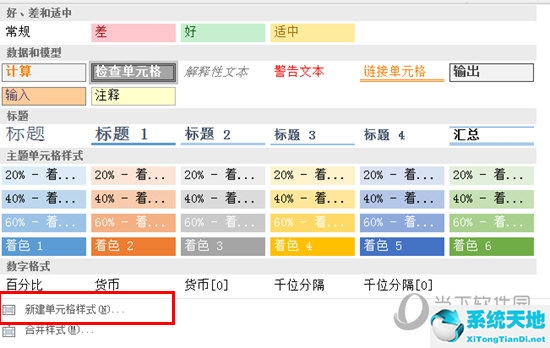
然后在新的单元格样式中,可以设置相关参数。主要是进入格式设置,调整单元格的文字样式、大小、颜色、字体。
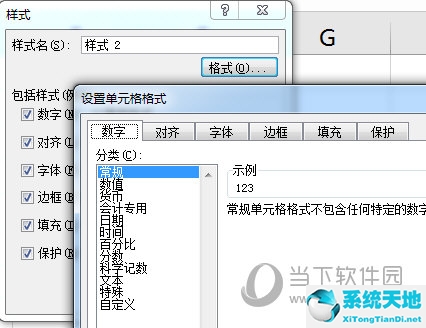
设置后,您的样式将出现在样式栏的顶部。右键可进行修改、添加、删除等操作。
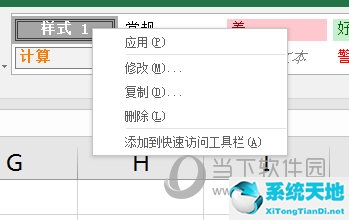
以上是Excel2016中设置单元格样式的方法,很简单。如果您有任何想要的单元格样式,请按照上述方法调整设置。
未经允许不得转载:探秘猎奇网 » excel里设置单元格样式(excel表格如何设置单元格样式)

 探秘猎奇网
探秘猎奇网 win7强行删除开机密码不用u盘(win7强行删除开机密码f8不管用)
win7强行删除开机密码不用u盘(win7强行删除开机密码f8不管用) WPS样式怎么在幻灯片中添加内容切换效果教学(如何使用WPS样式为幻灯片添加内容切换效果的教程)
WPS样式怎么在幻灯片中添加内容切换效果教学(如何使用WPS样式为幻灯片添加内容切换效果的教程) 你可能来了假月经 这种情况要命(假大姨妈是什么情况)
你可能来了假月经 这种情况要命(假大姨妈是什么情况) PPT如何设置打印样式为大纲版式(如何将PPT的打印样式设置为大纲格式)
PPT如何设置打印样式为大纲版式(如何将PPT的打印样式设置为大纲格式) win11如何关闭开机自启动项(win11如何关闭开机自启应用)
win11如何关闭开机自启动项(win11如何关闭开机自启应用) win7怎么用edge(win7可以使用edge浏览器吗)
win7怎么用edge(win7可以使用edge浏览器吗)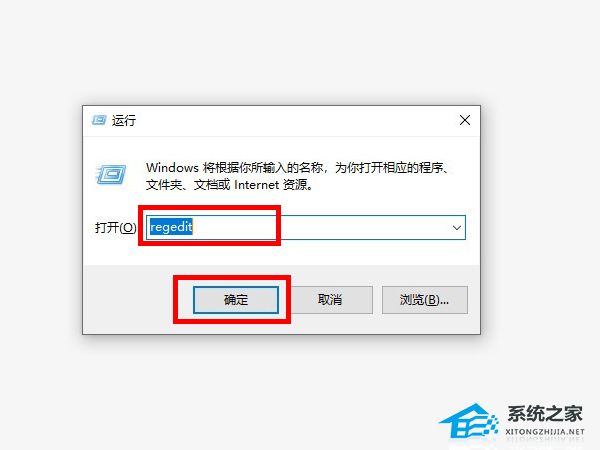 Office产品密钥在哪里查找(戴尔office产品密钥在哪里查找)
Office产品密钥在哪里查找(戴尔office产品密钥在哪里查找) 打开u盘时显示找不到指定模块(u盘rundll找不到指定模块)
打开u盘时显示找不到指定模块(u盘rundll找不到指定模块)



























